Bagaimana cara menambahkan / melampirkan catatan ke email di Outlook?
Terkadang Anda mungkin ingin menambahkan catatan dalam pesan Email yang diterima, sementara terkadang Anda mungkin perlu menambahkan catatan saat Anda menulis pesan. Artikel ini disusun untuk menunjukkan kepada Anda bagaimana menambahkan catatan dalam pesan email yang diterima serta menambahkan catatan dalam menulis pesan email secara rinci.
Tambahkan catatan ke pesan email yang diterima sebagai bendera
Meneruskan catatan ke pesan email sebagai lampiran
Sisipkan catatan dalam pesan email dengan fitur Sisipkan Item Outlook
- Otomatiskan pengiriman email dengan CC / BCC Otomatis, Maju Otomatis berdasarkan aturan; mengirim Balas otomatis (Di Luar Kantor) tanpa memerlukan server pertukaran...
- Dapatkan pengingat seperti Peringatan BCC saat membalas semua saat Anda berada di daftar BCC, dan Ingatkan Saat Lampiran Hilang untuk lampiran yang terlupakan...
- Tingkatkan efisiensi email dengan Balas (Semua) Dengan Lampiran, Tambahkan Ucapan atau Tanggal & Waktu secara Otomatis ke Tanda Tangan atau Subjek, Balas Beberapa Email...
- Sederhanakan pengiriman email dengan Ingat Email, Alat Lampiran (Kompres Semua, Simpan Otomatis Semua...), Hapus Duplikat, dan Laporan Cepat...
 Tambahkan catatan ke pesan email yang diterima sebagai bendera
Tambahkan catatan ke pesan email yang diterima sebagai bendera
Misalkan Anda menerima pesan email dengan beberapa informasi khusus, tampaknya sulit menambahkan catatan untuk menandainya. Sebenarnya Anda dapat mencatat informasi dengan fitur Bendera dengan mudah.
Langkah 1: Pilih pesan email yang diterima yang akan Anda tambahkan catatannya.
Langkah 2: Klik Mengikuti > Kustom dalam Tag kelompok di bawah Beranda tab di Outlook 2010/2013; atau klik Menindaklanjuti tombol ![]() di toolbar di Outlook 2007.
di toolbar di Outlook 2007.
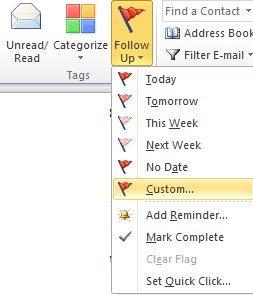
Ngomong-ngomong, Anda juga bisa mengklik kanan file Menindaklanjuti tombol ![]() di belakang pesan, dan pilih Kustom dalam daftar drop down.
di belakang pesan, dan pilih Kustom dalam daftar drop down.
Langkah 3: Di Tandai ke: kotak, masukkan catatan yang akan Anda tambahkan untuk pesan yang diterima.
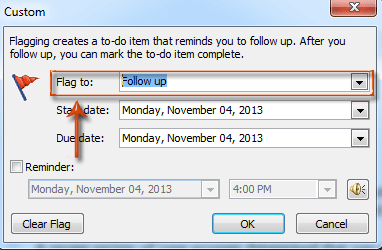
Langkah 4: Klik OK .
Catatan yang ditambahkan akan ditampilkan di atas header pesan saat melakukan pratinjau di Panel Baca. Ini juga ditampilkan di atas header pesan saat Anda membuka pesan yang diterima di jendela pesan baru.
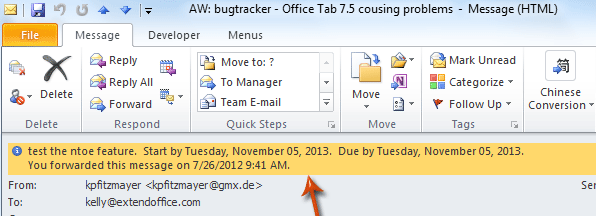
Catatan: Jika jenis akun Email Anda SMTP, misalnya Gmail, Anda tidak dapat menyesuaikan teks tindak lanjut dan menambahkan catatan untuk pesan yang diterima.
 Meneruskan catatan ke pesan email sebagai lampiran
Meneruskan catatan ke pesan email sebagai lampiran
Anda mungkin pernah membuat beberapa catatan sebelumnya, dan sekarang Anda ingin membagikan catatan ini dengan orang lain. Oleh karena itu, berikut adalah panduan untuk meneruskan catatan dengan pesan email.
Langkah 1: Beralih ke tampilan Catatan di Outlook.
Langkah 2: Pilih dan sorot catatan yang akan Anda teruskan.
Langkah 3: Teruskan catatan yang dipilih:
- Di Outlook 2010/2013, klik Depan tombol di tindakan kelompok di bawah Beranda Tab;
- Di Outlook 2007, klik tindakan > Depan.
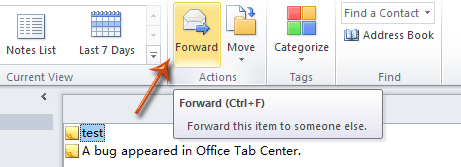
Langkah 4: Sekarang Anda masuk ke jendela Pesan, catatan disisipkan dalam pesan baru sebagai lampiran. Tulis pesan dan kirimkan.
 Sisipkan catatan dalam pesan email dengan fitur Sisipkan Item Outlook
Sisipkan catatan dalam pesan email dengan fitur Sisipkan Item Outlook
Saat Anda membuat pesan, Anda bisa menyisipkan catatan yang ada di pesan saat ini sebagai lampiran atau teks biasa di pesan.
Langkah 1: Klik Beranda > email baru di Outlook 2010/2013, atau klik File > New > Pesan Surat di Outlook 2007.
Langkah 2: Klik Item Outlook dalam Memasukkan kelompok di bawah Menyisipkan Tab.
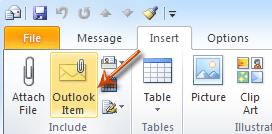
Langkah 3: Di kotak dialog Sisipkan Item,
- Pilih dan sorot Catatan dalam Lihat kedalam: kotak;
- Pilih dan sorot catatan yang akan Anda kirim di Item: kotak;
- Catatan akan ditampilkan sebagai teks saja atau lampiran dalam pesan, centang salah satu opsi di Sisipkan sebagai bagian;
- Klik OK .
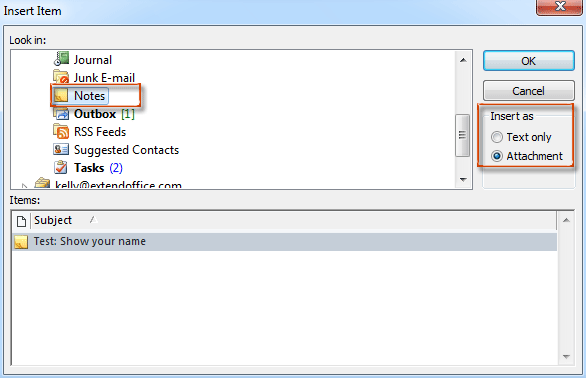
Langkah 5: Buat pesan saat ini dan kirimkan.
Alat Produktivitas Kantor Terbaik
Kutools untuk Outlook - Lebih dari 100 Fitur Canggih untuk Meningkatkan Outlook Anda
🤖 Asisten Surat AI: Email profesional instan dengan keajaiban AI--satu klik untuk mendapatkan balasan jenius, nada sempurna, penguasaan multibahasa. Ubah email dengan mudah! ...
📧 Email Otomatis: Di Luar Kantor (Tersedia untuk POP dan IMAP) / Jadwal Kirim Email / Auto CC/BCC Sesuai Aturan Saat Mengirim Email / Penerusan Otomatis (Aturan Lanjutan) / Tambah Salam Otomatis / Secara Otomatis Membagi Email Multi-Penerima menjadi Pesan Individual ...
📨 email Management: Mengingat Email dengan Mudah / Blokir Email Penipuan berdasarkan Subjek dan Lainnya / Hapus Email Duplikat / Pencarian / Konsolidasi Folder ...
📁 Lampiran Pro: Penyimpanan Batch / Pelepasan Batch / Kompres Batch / Penyimpanan otomatis / Lepaskan Otomatis / Kompres Otomatis ...
🌟 Antarmuka Ajaib: 😊Lebih Banyak Emoji Cantik dan Keren / Tingkatkan Produktivitas Outlook Anda dengan Tampilan Tab / Minimalkan Outlook Daripada Menutup ...
👍 Keajaiban sekali klik: Balas Semua dengan Lampiran Masuk / Email Anti-Phishing / 🕘Tampilkan Zona Waktu Pengirim ...
👩🏼🤝👩🏻 Kontak & Kalender: Batch Tambahkan Kontak Dari Email yang Dipilih / Bagi Grup Kontak menjadi Grup Individual / Hapus Pengingat Ulang Tahun ...
Lebih 100 Fitur Tunggu Eksplorasi Anda! Klik Di Sini untuk Menemukan Lebih Banyak.

